在使用word編輯文檔時,有時候我們在里面會加入一些單選框或復選框表示是否選中和沒選中,特別是表格中,尤其用的多,那么在word2007中如何添加單選框和復選框呢?接下來就由學習啦小編給大家分享下添加單選框和復選框的技巧,希望能幫助到您。
添加單選框和復選框方法一:
步驟一:點擊“office”按鈕,然后點擊右下角的“word選項”,如下圖所示:
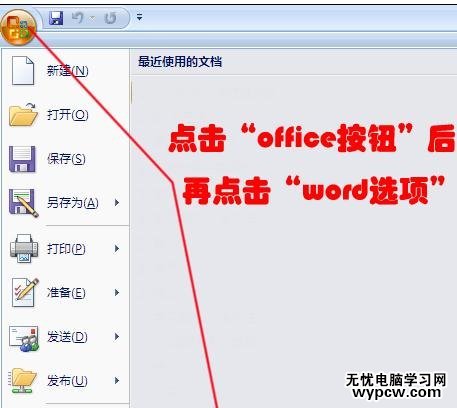
步驟二:在“常用”設置中,找到“在功能區顯示開發工具選項卡”,如下圖所示:
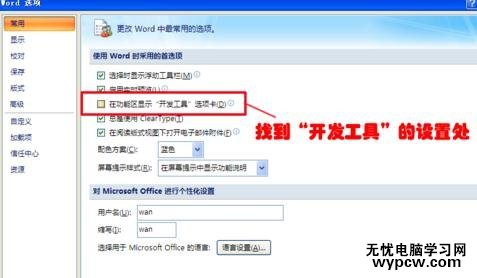
步驟三:勾選“在功能區顯示開發工具選項卡”前面的選框,然后點擊右下角的“確定”,如下圖所示:
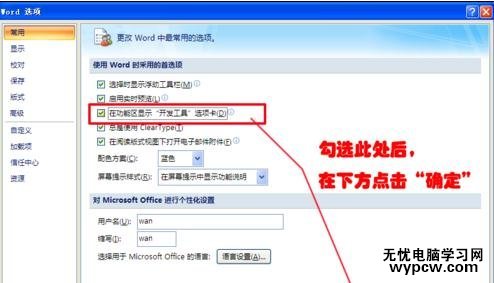
步驟四:此時,在word工具欄中,將會出現“開發工具”選項,如下圖所示:

步驟五:在“開發工具”下方工具欄中,找到“控件”,在“控件”中找到“舊式窗體”,如下圖所示:

步驟六:可分別點擊如下圖中紅色標示出的 方形和圓形圈,其分別為復選框和單選框,插入選框,如下圖所示:
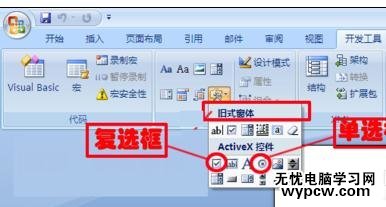
步驟七:插入復選框和單選框后,可點擊工具欄上的“設計模式”(在控件旁邊,見上圖),選中單選框或復選框,右鍵——屬性,可對內容進行詳細設計,包括標題、字體、顏色等等,如圖,紅色方框內為修改標題處。

步驟八:完畢后,退出設計模式,即可進行單選和復選操作。
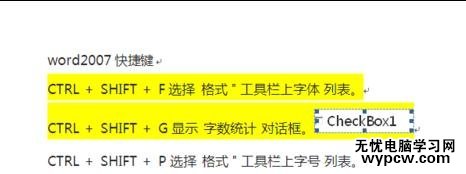
添加單選框和復選框方法二:
步驟一:打開office2007

步驟二:現在開始調用開發工具欄目,我們點擊office2007的圖標,如下圖
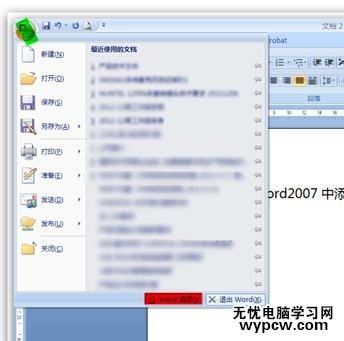
步驟三:然后點擊word選項(紅色部分),打開下面這個界面,如下圖
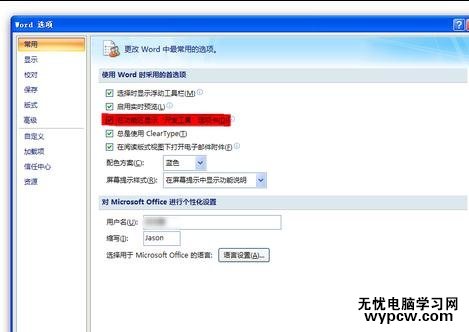
步驟四:把紅色部分打勾(在功能區顯示“開發工具”選項卡)這樣,我們就可以調用開發工具了,調用后如下圖

步驟五:現在我們可以開始使用開發工具里面的工具了,如下圖

步驟六:看,現在基本上所有的工具都已經顯示了,點擊紅色的那個圖標,即可顯示綠色部分的工具。
步驟七:下面就是使用工具做出的復選框,如圖
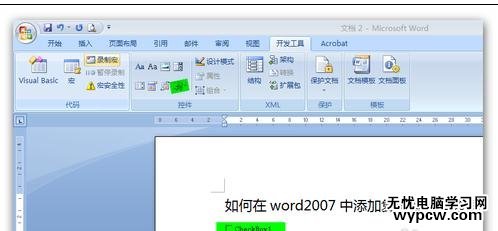
步驟八:上面綠色部分里面的BOX文字是可以修改的,可以為空。
看了“word2007添加單選框和復選框的兩種方法”此文的人還看了:
1.word2007添加復選框的兩種方法
2.怎么在word2007中添加單選框
3.怎么在word中添加復選框
4.Word2010中怎么制作單選框
5.word2010制作復選框的方法
6.怎么做在word2010中制作復選框
新聞熱點
疑難解答